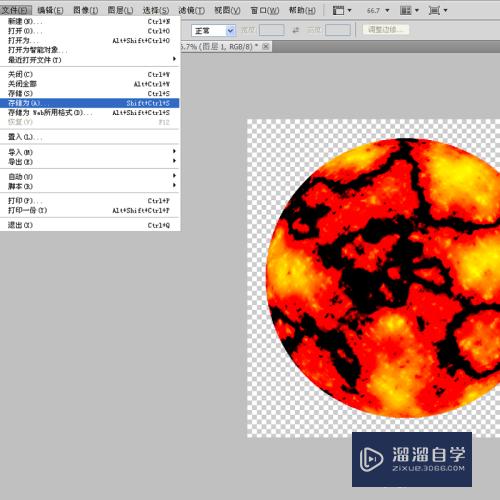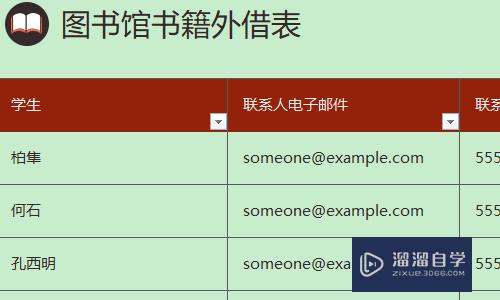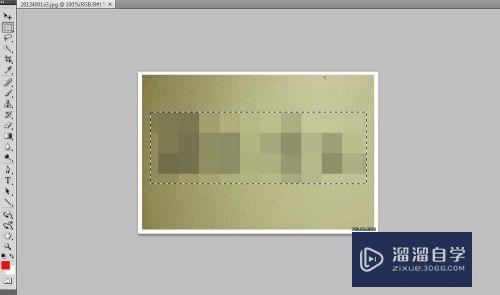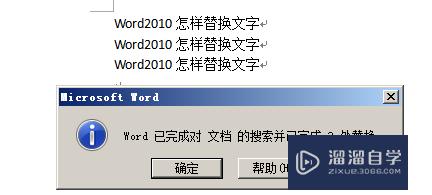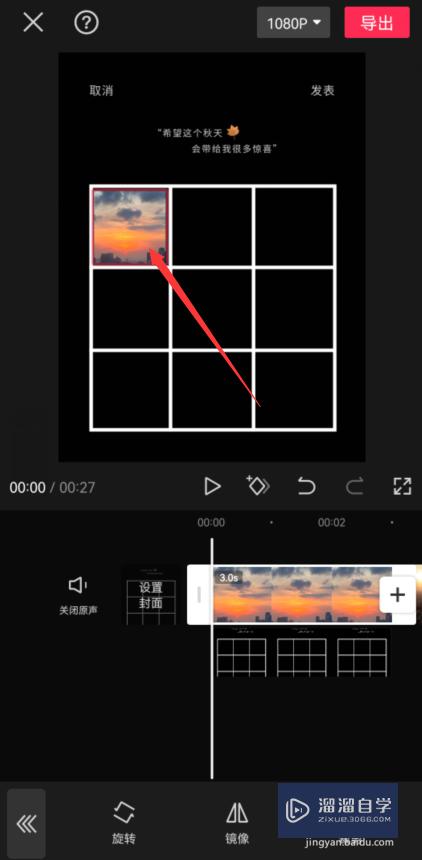WPS的Excel怎么把顿号分隔的文本拆分多行(excel 顿号拆分行)优质
有时候会遇到从别的地方粘贴过来的文本数据。直接用顿号或者是逗号分隔的。如果文本数据量较小可以一个一个复制粘贴。但如果文本数据量较大的话这样操作起来过于麻烦。那么WPS的Excel怎么把顿号分隔的文本拆分多行?来看看吧!
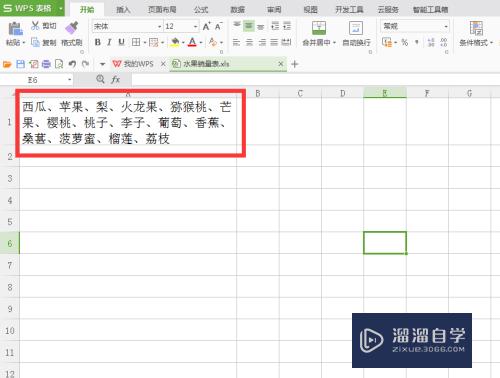
工具/软件
硬件型号:华为笔记本电脑MateBook 14s
系统版本:Windows7
所需软件:Excel。WPS
方法/步骤
第1步
看一下我们的工作表。一个单元格里面有好多水果的名称。这些水果的名称都是用顿号分隔开的。现在我们需要把这些水果的名称拆分到多行。使一个水果名称占一个单元格
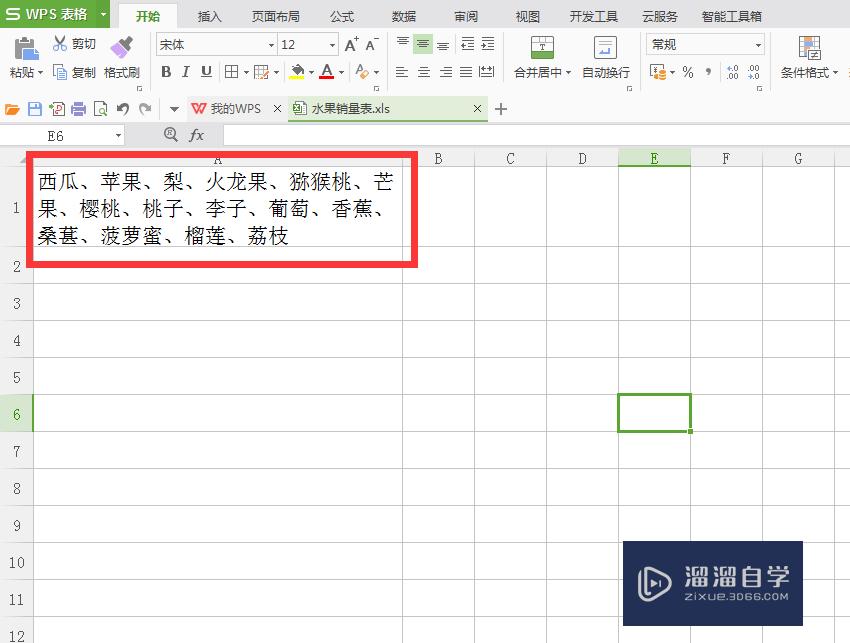
第2步
选中有水果名称的单元格。然后菜单栏点数据-分列
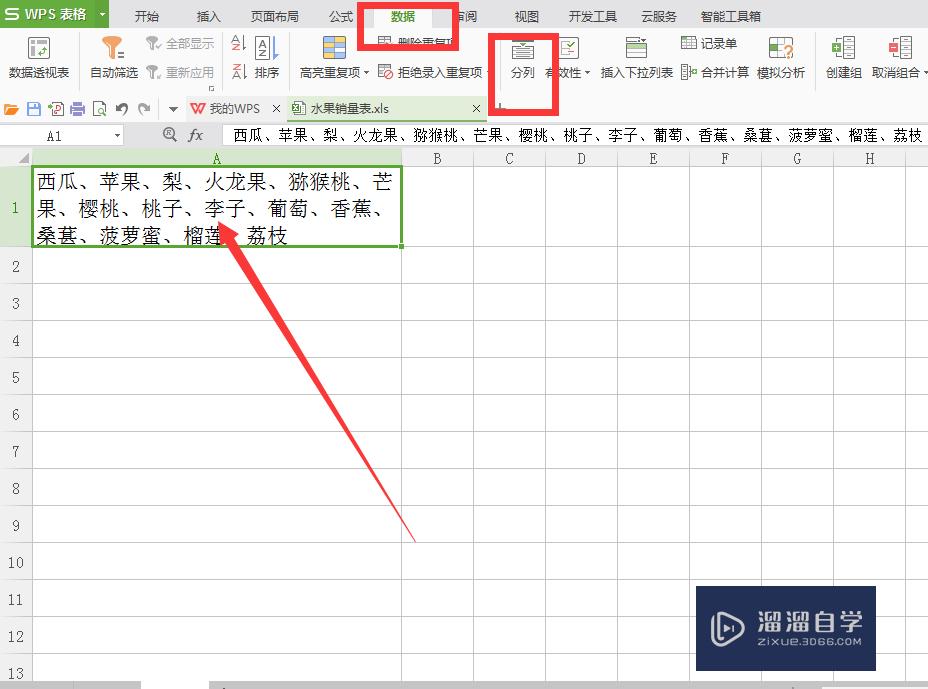
第3步
在文本分列向导3步骤之1小窗口点下一步
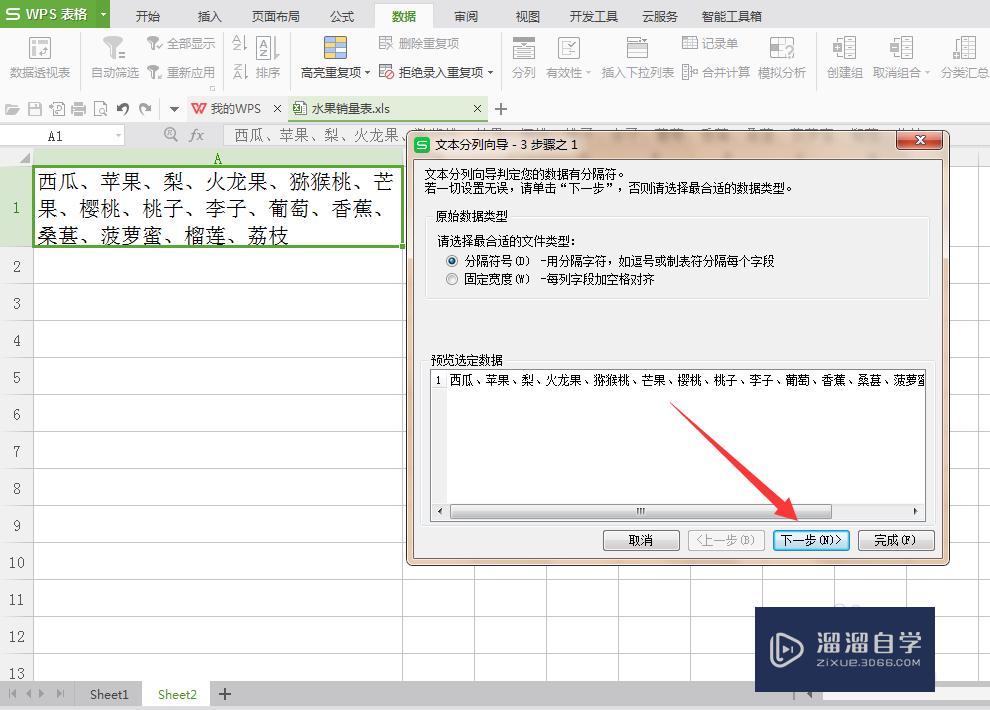
第4步
在文本分列向导3步骤之2小窗口中选择分隔符号为其他(0)。在后方的小方框处输入符号顿号。然后点击下一步
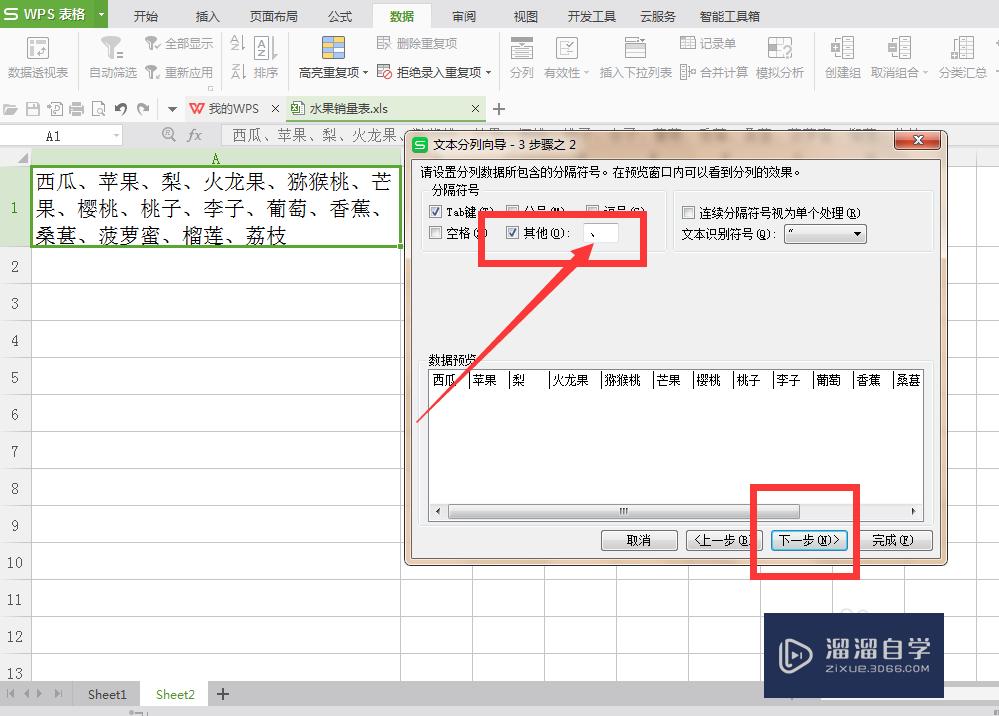
第5步
当到文本分列向导3步骤之3小窗口时点击完成。一列单元格中的文本就被拆分到了多列单元格
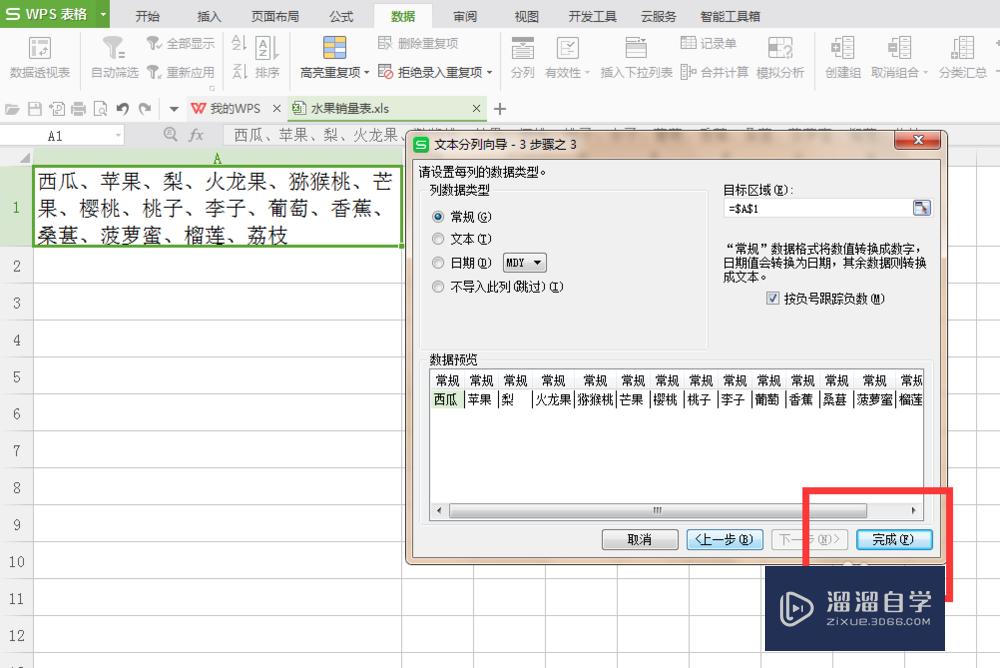
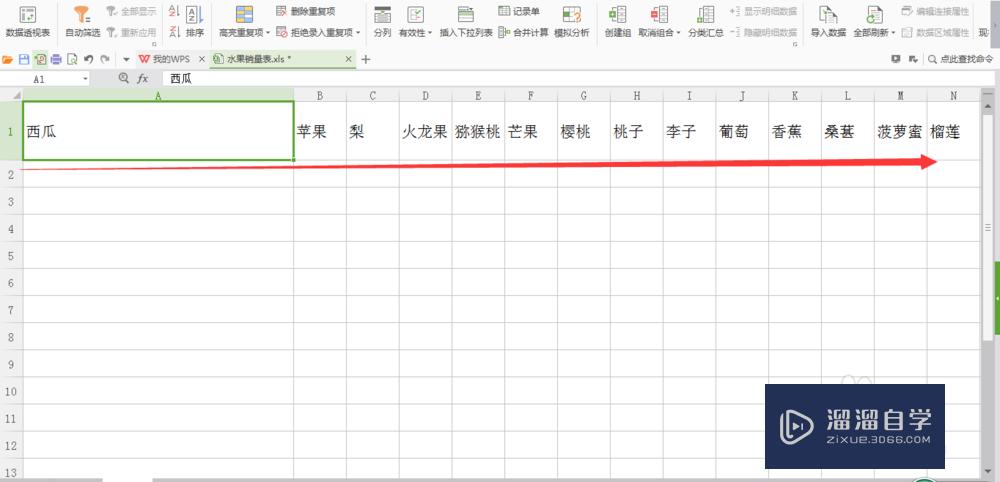
第6步
我们需要的是把这些文本竖向拆分到各行。选中刚才拆分好的各单元格。然后鼠标右键复制。或者是ctrl+c。
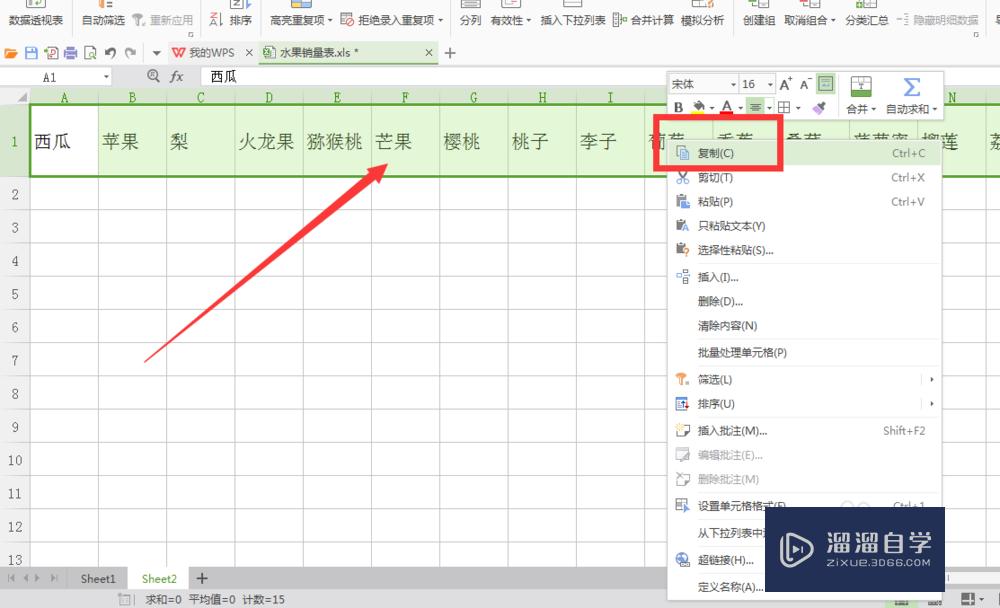
第7步
选中在另一空白单元格。鼠标右键选择性粘贴。在选择性粘贴小窗口中选择转置。点击确定。然后这些水果的名称就被竖向拆分到各行啦。我们把第一行分列出来的文本给删除。然后设置一下格式就ok啦
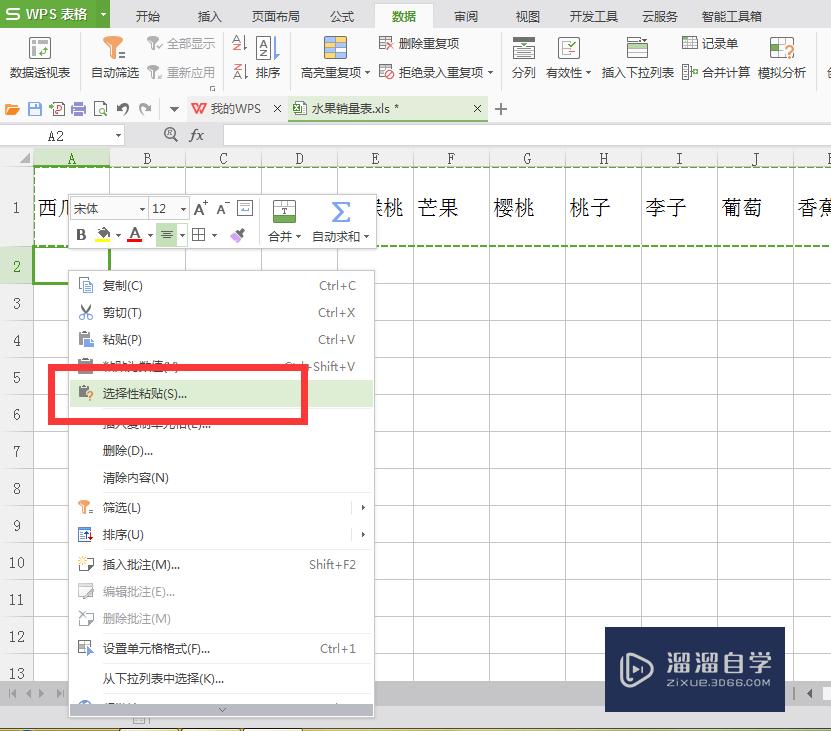
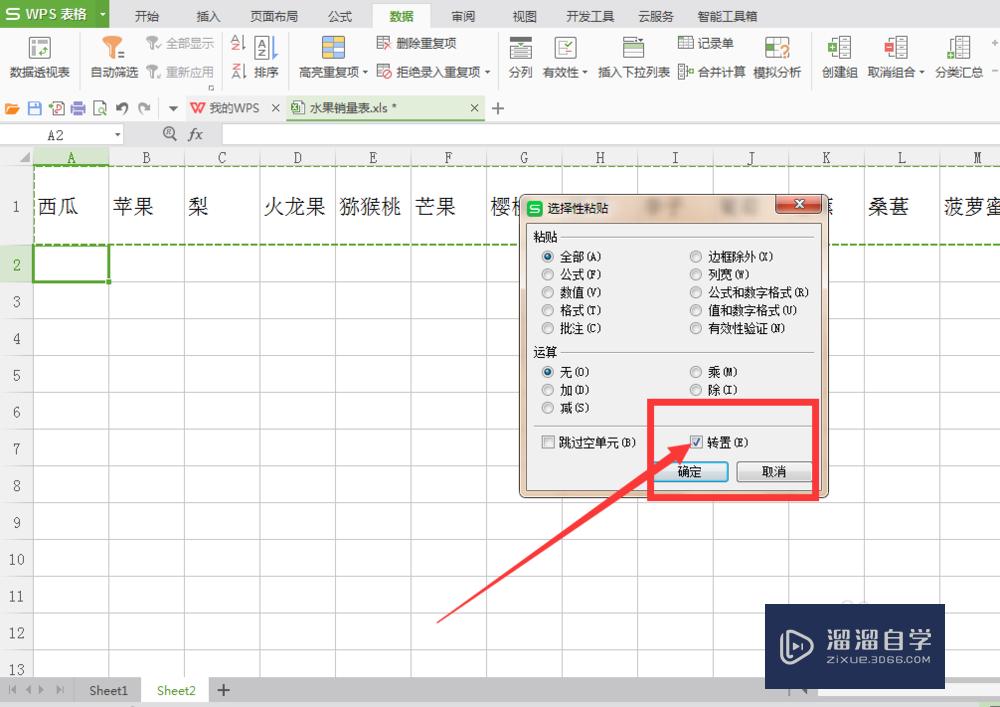
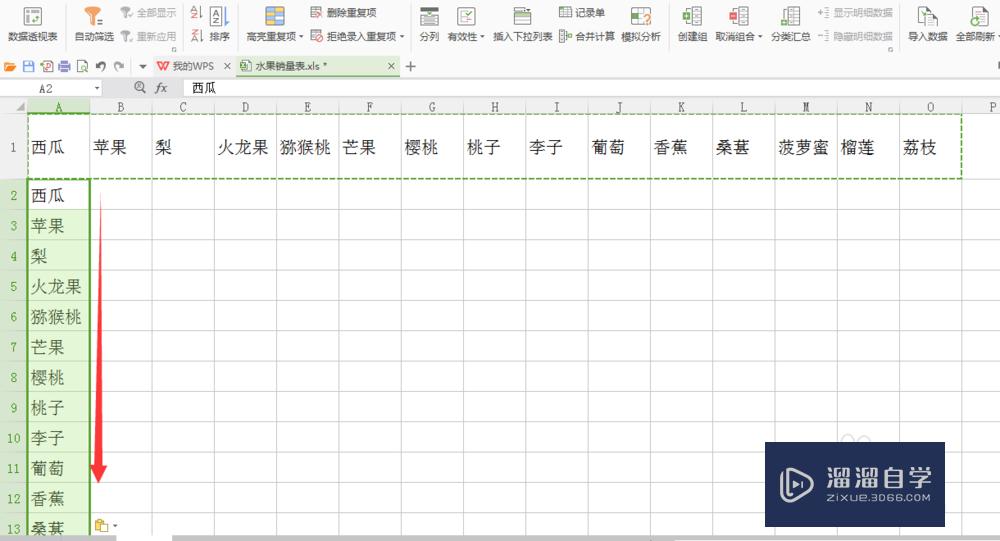
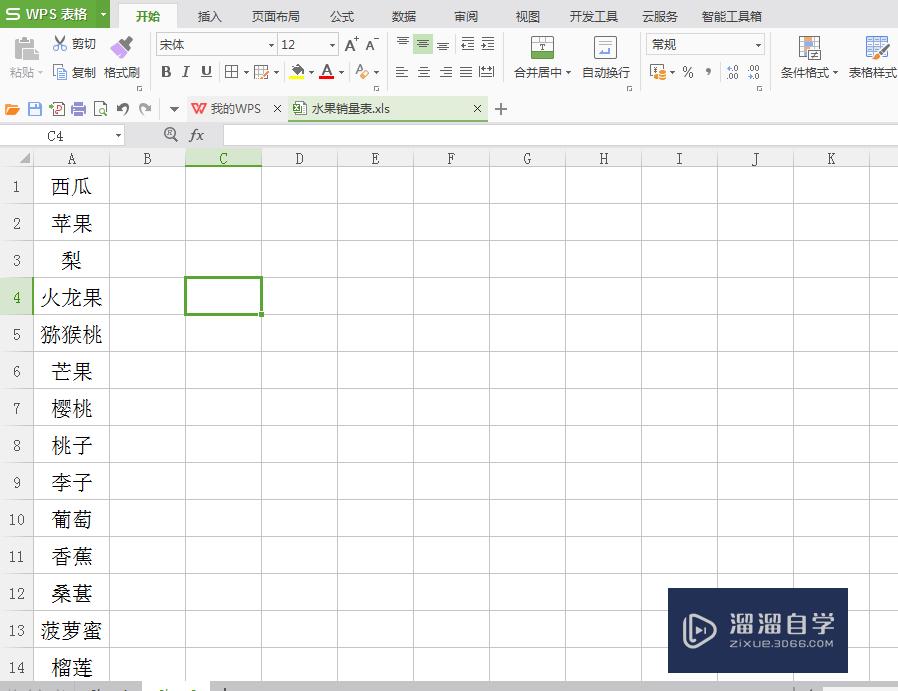
以上关于“WPS的Excel怎么把顿号分隔的文本拆分多行(excel 顿号拆分行)”的内容小渲今天就介绍到这里。希望这篇文章能够帮助到小伙伴们解决问题。如果觉得教程不详细的话。可以在本站搜索相关的教程学习哦!
更多精选教程文章推荐
以上是由资深渲染大师 小渲 整理编辑的,如果觉得对你有帮助,可以收藏或分享给身边的人
本文标题:WPS的Excel怎么把顿号分隔的文本拆分多行(excel 顿号拆分行)
本文地址:http://www.hszkedu.com/57973.html ,转载请注明来源:云渲染教程网
友情提示:本站内容均为网友发布,并不代表本站立场,如果本站的信息无意侵犯了您的版权,请联系我们及时处理,分享目的仅供大家学习与参考,不代表云渲染农场的立场!
本文地址:http://www.hszkedu.com/57973.html ,转载请注明来源:云渲染教程网
友情提示:本站内容均为网友发布,并不代表本站立场,如果本站的信息无意侵犯了您的版权,请联系我们及时处理,分享目的仅供大家学习与参考,不代表云渲染农场的立场!